Gelöst: TikTok Video Länge und Musikdauer verlängern – So geht’s
Sie sind deutscher TikTok-Creator und frustriert, dass Ihre kreativen Ideen an der 60-Sekunden-Grenze scheitern? Wenn Ihre Songs oder Storys künstlich gekürzt werden, verpassen Sie virale Chancen. Dieses Guide enthüllt praxiserprobte Methoden, wie Sie TikTok-Musik verlängern – legal und ohne Risiko. Erfahren Sie, wie Sie mit offiziellen Features, kostenlosen Tools und cleveren Workarounds bis zu 10 Minuten volle Klangkontrolle gewinnen. Ihr kreatives Potenzial verdient mehr als Standard-Limits!
Teil 1: Warum TikTok Songs begrenzt – und wie das Ihre TikTok Video Länge beeinflusst
Ursprünglich durften TikTok-Videos nur 15 Sekunden lang sein. Später wurde die Länge auf 60 Sekunden erweitert – heute sind sogar bis zu 10 Minuten möglich. Doch: Sobald Musik verwendet wird, kürzt TikTok die Clips oft automatisch. Warum?
- 🔒 Lizenzrechte: TikTok hat mit Labels nur kurze Lizenzrechte vereinbart.
- 🎵 Standardmusik: Wird meist nur als 15s– oder 60s-Ausschnitt bereitgestellt.
Die Folge: Ihre Videos werden gekürzt oder stummgeschaltet, obwohl die Plattform technisch längere Clips erlaubt. Zeit für Lösungen!
Teil 2: Längere Musik direkt in TikTok verwenden – So klappt’s
Eine Möglichkeit, die Länge Ihrer TikTok-Videos zu verlängern, besteht darin, die integrierten Funktionen der Plattform zu nutzen. TikTok erlaubt es Ihnen zwar nicht, mehrere Musikclips zu kombinieren oder die Geschwindigkeit von Tönen direkt zu manipulieren, aber Sie können Ihre Songs trotzdem länger machen, indem Sie ein einzelnes Musikstück aus der Bibliothek der Plattform auswählen.
So machen Sie TikTok-Lieder länger – in Abhängigkeit von der TikTok Video Länge
Wenn Sie längere Inhalte posten möchten, sollten Sie die TikTok Video Länge strategisch nutzen. TikTok bietet unterschiedliche Optionen (15s, 60s, 3min, 10min) – und je nachdem variiert auch, wie lange Musik eingebunden werden kann.
- Öffnen Sie die TikTok-App und tippen Sie auf das weiße Plus-Symbol. Wählen Sie "60 Sekunden".
- Drücken Sie den roten Punkt, um die Aufnahme zu starten, und erneut, um sie zu stoppen.
- Tippen Sie auf das rote Häkchen, um die Aufnahme zu bestätigen.
- Navigieren Sie zu "Sounds" und wählen Sie einen längeren Ton aus.
- Ziehen Sie die Soundwellen, um die gewünschten Teile des Songs auszuwählen.
- Bestätigen Sie die Änderungen mit dem Häkchen.
- Tippen Sie auf "Weiter", fügen Sie die Videobeschreibung hinzu und drücken Sie "Posten", um Ihr TikTok-Video zu teilen.
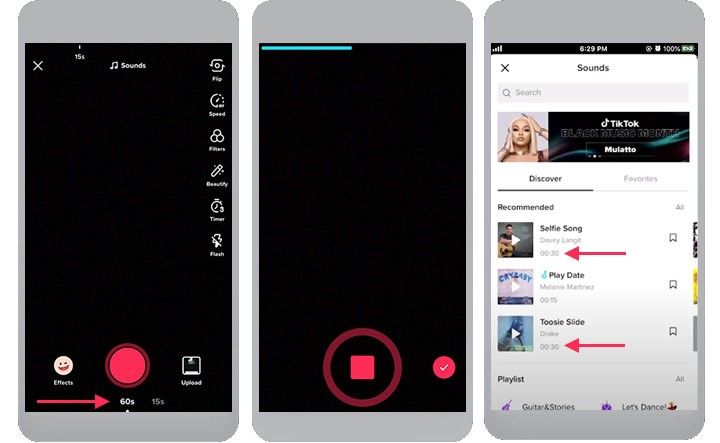
Durch die sorgfältige Auswahl eines längeren Musikclips können Sie Ihre TikTok-Videos effektiv verlängern und gleichzeitig ein nahtloses audio-visuelles Erlebnis beibehalten.
Teil 3: TikTok Video Länge in CapCut anpassen – und Musik auf über 15 Sekunden verlängern
Wenn Sie Ihre TikTok-Videos flexibler gestalten möchten, können Sie auf Videoschnitt-Apps von Drittanbietern wie CapCut zurückgreifen. Mit diesen Apps können Sie mehrere Videoclips zusammenfügen und längere Soundtracks hinzufügen, wodurch Sie mehr Kontrolle über Ihre Inhalte erhalten.
Hier erfahren Sie, wie Sie CapCut verwenden können, um Ihre Songs auf TikTok länger zu machen:
- CapCut herunterladen: Suchen Sie im Apple Store oder Google Play Store nach CapCut und installieren Sie die App auf Ihrem Android- oder iPhone-Gerät.
- Projekt starten: Öffnen Sie CapCut und wählen Sie „Projekt hinzufügen“, um auf Ihre Kamerarolle zuzugreifen.
- Videos auswählen: Wählen Sie ein oder mehrere Videos aus, die Sie bearbeiten möchten. Achten Sie darauf, dass der Song länger als 15 Sekunden ist.
- Import bestätigen: Tippen Sie auf „Hinzufügen“ in der unteren rechten Ecke.
- Letzten Frame entfernen: Bewegen Sie den Abspielkopf zur letzten Szene, wählen Sie sie aus und tippen Sie auf „Löschen“.
- Sounds hinzufügen: Tippen Sie auf „Sounds“ und wählen Sie „Ihr Sound“. Um Musik aus einem Video zu extrahieren, wählen Sie „Extrahiert“ und importieren Sie den Ton.
- Video anpassen: Verwenden Sie die Tools, um Ihr TikTok-Video zu optimieren. Das Zuschneidewerkzeug hilft, ein 16:9-Video ins TikTok-Format 3:4 umzuwandeln.
- Auf TikTok teilen: Tippen Sie auf die Pfeil-nach-oben-Taste, wählen Sie „Auf TikTok teilen“ und folgen Sie den Anweisungen, um die Musikdauer anzupassen.
Mit diesen Schritten haben Sie mehr Kontrolle über Ihre TikTok-Inhalte!
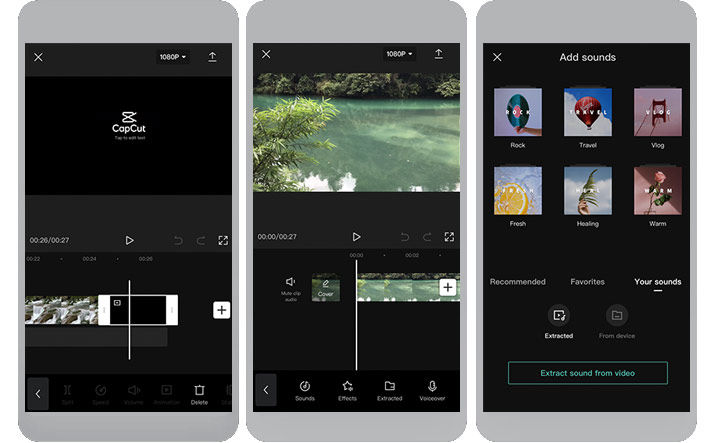
Mit CapCut und ähnlichen Apps können Sie die Einschränkungen von TikTok umgehen und längere und ansprechendere Inhalte für Ihr Publikum erstellen.
Bonus-Tipps: Hintergrundgeräusche aus TikTok Liedern entfernen
HitPaw Univd ist ein effizienter Videokonverter, der auch Videos schneiden und Hintergrundgeräusche eliminieren kann. Er ist nützlich, wenn Sie mehr Funktionen als den VLC Media Player suchen. Der HitPaw Noise Remover ist benutzerfreundlich und bietet verschiedene Funktionen, die sowohl neuen als auch professionellen Nutzern zugutekommen. Dieses Tool zur Entfernung von Hintergrundgeräuschen in VLC funktioniert effektiv und schnell, wenn es darum geht, Hintergrundgeräusche zu beseitigen, was eine seiner nützlichsten Funktionen ist.
HitPaw Univd - All-in-one Video-Lösungen für Win & Mac
Sicher verifiziert. 254.145 Personen haben es heruntergeladen.
- Erweiterte Rauschreduzierung: Hintergrundgeräusche in jedem Video können mit speziellen Programmen, die im HitPaw Univd verwendet werden, erkannt und eliminiert werden, um den Klang klarer zu machen.
- Batch-Verarbeitung: Es ist praktisch, viele Videos zu bearbeiten, da Sie dies in mehreren Stunden oder sogar an einem Tag erledigen können.
- Echtzeit-Vorschau: In Bezug auf Anpassungen ermöglicht Ihnen der HitPaw Univd, die vorgenommenen Änderungen zu sehen und gegebenenfalls Korrekturen vorzunehmen.
- Hochwertige Ausgabe: Ein wesentlicher Vorteil des HitPaw Univds ist die Kompatibilität mit verschiedenen Ausgabeformaten und die insgesamt hohe Ausgabequalität.
- Zusätzliche Bearbeitungsfunktionen: Neben der Rauschbeseitigung bietet der HitPaw Univd viele andere Bearbeitungsoptionen wie Schneiden, Größenänderung, Zusammenfügen und Anwenden von Filtern.
Sicher verifiziert. 254.145 Personen haben es heruntergeladen.
TikTok Video oder Audio mit Hintergrundgeräuschen? So entfernen Sie sie
Eine gute TikTok Video Länge bringt nichts, wenn das Audio rauscht. Hier erfahren Sie, wie Sie mit KI-Tools wie HitPaw störende Nebengeräusche aus Musik oder Voiceovers in TikTok-Videos entfernen.
Schritt 1:
Öffnen Sie zuerst den HitPaw Univd und gehen Sie zum Bereich Werkzeugkasten. Dort können Sie auf die Funktion Geräuschentferner klicken.

Schritt 2:
Wählen Sie eine TikTok Audio- oder Videodatei aus oder ziehen Sie sie in das Programm.
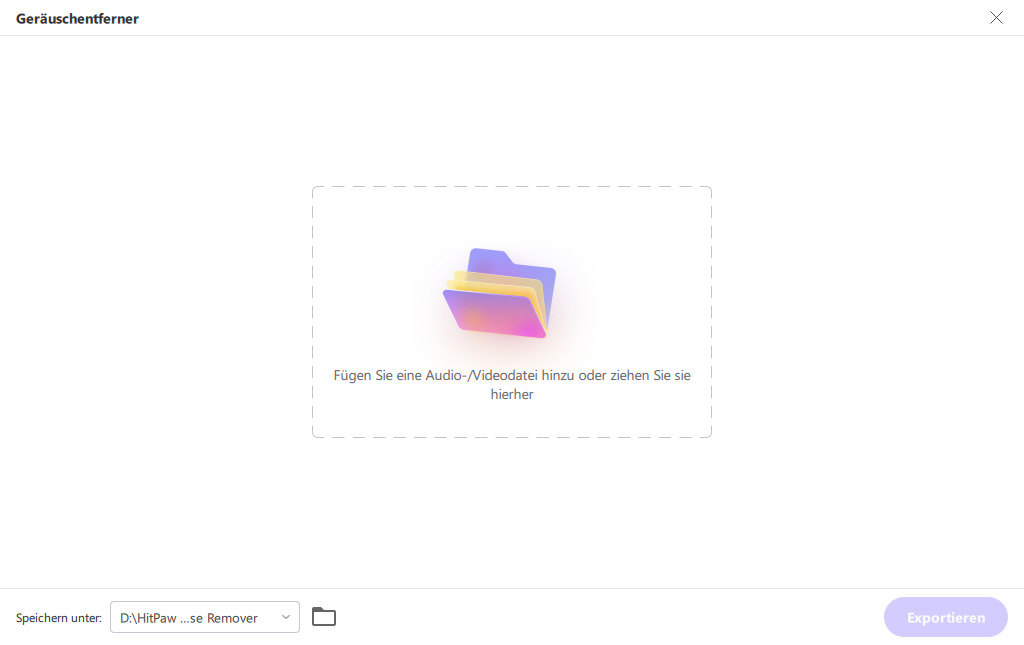
Schritt 3:
Das Programm entfernt automatisch Hintergrundgeräusche aus Ihrer Audio- oder Videodatei. Die KI-Technologie des Programms wird die Hintergrundgeräusche finden und eliminieren.
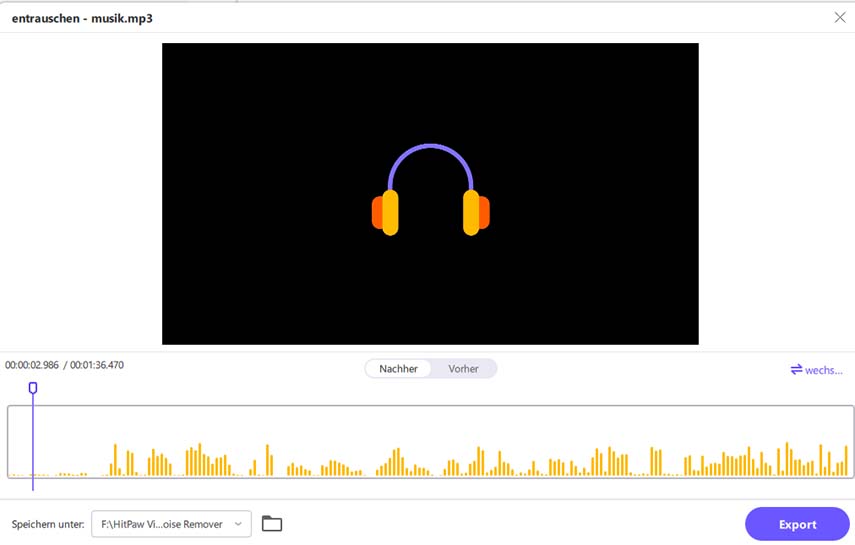
Schritt 4: Überprüfen und Speichern der Mediendatei
Warten Sie, bis die Rauschunterdrückung abgeschlossen ist. Sie können dann die Datei anhören und mit dem Original vergleichen. Wenn Sie mit den Ergebnissen zufrieden sind, klicken Sie auf die Schaltfläche „Exportieren“, um die Datei ohne Hintergrundgeräusche zu speichern. Um eine neue Datei hinzuzufügen, klicken Sie einfach auf die Schaltfläche „Ersetzen“.
Fazit
Auf dieser Reise durch die TikTok-Kreativität haben wir Möglichkeiten erkundet, wie Sie sich von zeitlichen Beschränkungen befreien und Ihre Inhalte aufwerten können. Von den integrierten Funktionen von TikTok bis hin zu den Apps von Drittanbietern - die Werkzeuge, die Ihnen zur Verfügung stehen, sind so vielfältig wie Ihre Fantasie.
Jetzt HitPaw UniVd herunterladen und deine TikTok Videos mit professioneller Audio- und Videoqualität auf das nächste Level bringen!










 HitPaw Watermark Remover
HitPaw Watermark Remover  HitPaw Video Object Remover
HitPaw Video Object Remover

Teile diesen Artikel:
Wählen Sie die Produktbewertung:
Joshua Hill
Chefredakteur
Ich bin seit über fünf Jahren als Freiberufler tätig. Es ist immer beeindruckend Wenn ich Neues entdecke Dinge und die neuesten Erkenntnisse, das beeindruckt mich immer wieder. Ich denke, das Leben ist grenzenlos.
Alle Artikel anzeigenKommentar hinterlassen
Erstellen Sie Ihre Rezension für HitPaw-Artikel